Как добавить html подпись в почтовых клиентах Outlook
* Использование сложной html подписи в Outlook не рекомендуется. Подробнее
Для установки подписи найдите в списке нужную вам и скачайте файл разметки для Outlook (ссылка под блоком "Код подписи").
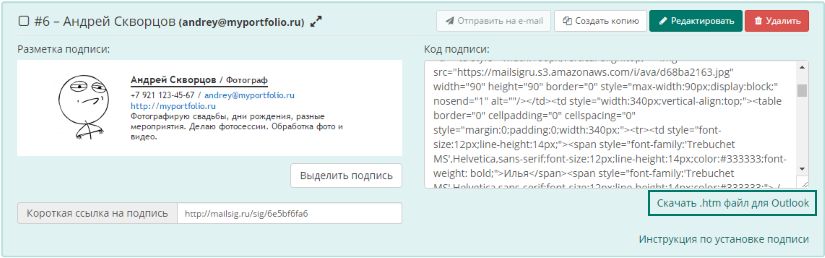
В почтовом клиенте Outlook перейдите в окно написания нового письма и на вкладке "Вставка" ("Insert") выберите пункт "Подписи" ("Signatures").
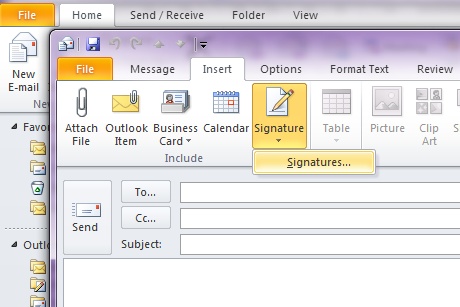
В открывшемся окне нажмите на кнопку создания новой подписи, заполните ее название и нажмите "OK".
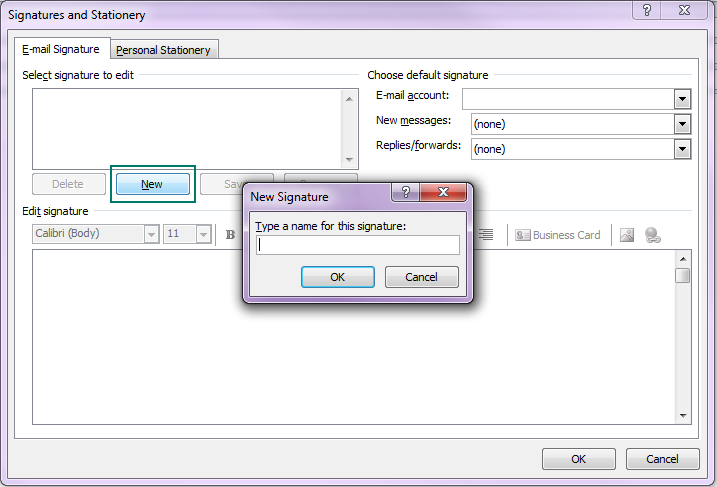
Далее откройте проводник Windows и в поле пути к текущей папке скопируйте
- Для Window XP - 2003: %userprofile%\Application Data\Microsoft\Signatures
- Для Windows Vista, 7, 8+: %userprofile%\AppData\Roaming\Microsoft\Signatures
Или нажмите сочетание клавиш Win + R и скопируйте нужный путь в поле в открывшемся окне, нажмите кнопку OK или клавишу Enter.
Будет открыта папка, где хранятся все подписи Outlook. Найдите файл с названием, которое вы указали при создании подписи ранее и расширением .htm и скопируйте его название.
Вернитесь к файлу, который вы скачали в самом начале и переименуйте его, чтобы его название соответствовало файлу, лежащему в папке подписей Outlook.
Замените исходный файл в папке подписей на файл нашего сервиса (скачанный и переименованный).
После этого подпись будет готова к использованию.
Если с установкой подписи возникают проблемы, ознакомьтесь с разделом "Возможные проблемы".